
在 Mac 上的共享「無邊記」白板上合作
當你與其他人在共享的「無邊記」白板上合作,你可以進行編輯並查看你不在時是否有編輯內容。對白板所做的更動會儲存在 iCloud 中,因此具有白板取用權限的所有人每次打開備忘錄時,都會看到最新的版本。
打開和編輯共享的白板
打開共享的白板:
如果你已共享白板:在 Mac 上的「無邊記」App
 中選取白板。
中選取白板。若白板已與你共享:請按一下你收到的連結。
打開白板後,白板會在「無邊記」側邊欄的「已共享」類別中顯示。
若擁有者已給予你權限,則可編輯白板。
所有打開該白板的參與者皆可即時看到你和其他參與者進行的更動內容。
檢視在白板中作業的其他人
你可以在白板中即時查看其他人作業的位置,或追蹤某人在白板中進行的導覽。例如,若你正在與使用白板發表提案的某人合作,你可以查看對方在白板中的位置以及對方所見的項目。
在 Mac 上的「無邊記」App
 中,按一下側邊欄中的「已共享」,然後按兩下白板來打開。
中,按一下側邊欄中的「已共享」,然後按兩下白板來打開。如果你沒有看到側邊欄,請選擇「顯示方式」>「顯示側邊欄」。
按一下工具列中的「合作」按鈕(如果沒有與該聯絡人相關的照片,按鈕看起來會像這樣
 ;否則你會看到個人照片或群組圖像),開啟「參與者游標」(若尚未開啟),然後執行下列任一操作:
;否則你會看到個人照片或群組圖像),開啟「參與者游標」(若尚未開啟),然後執行下列任一操作:跳至參與者正在作業的位置:在「目前的參與者」下方,按一下對方的名稱。
每位參與者在其名稱左側都有一個長條。長條的顏色可協助每個人辨識誰正在對白板進行更動。
追蹤在白板上發表或作業的某人:按一下參與者名稱旁邊的「更多」按鈕
 ,然後選擇「追蹤」。若你剛好跳至某位參與者,可以選擇是否按一下要追蹤之成員的圖像,然後按一下「追蹤」。
,然後選擇「追蹤」。若你剛好跳至某位參與者,可以選擇是否按一下要追蹤之成員的圖像,然後按一下「追蹤」。開始追蹤前所選的任何項目都會取消選取,而且邊線顏色會與你追蹤對象的游標相符。
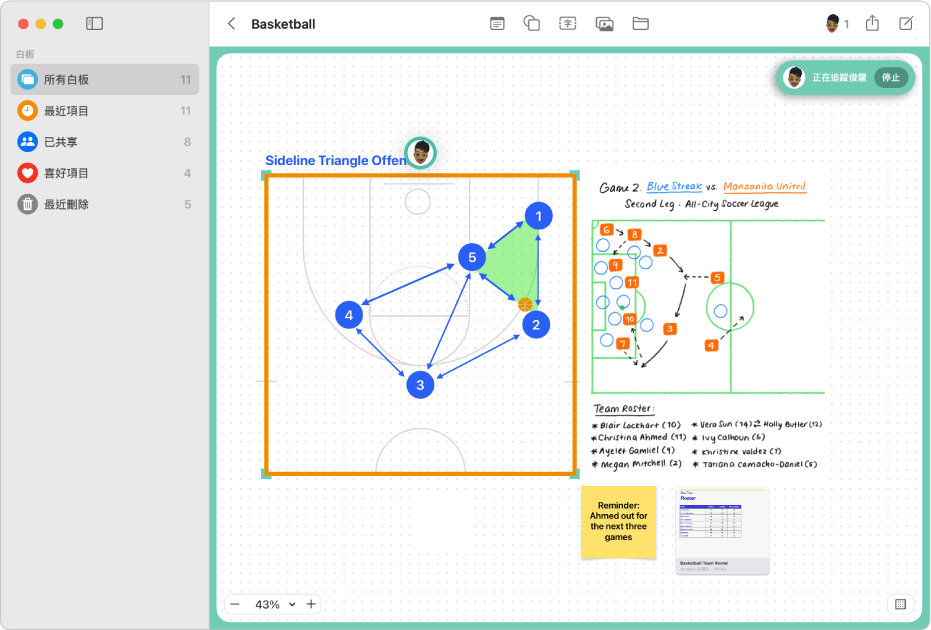
若你在追蹤某人時進行編輯或更改縮放,該程序會自動停止。按一下參與者名稱旁邊右上角的「繼續」來再次追蹤。
若要停止追蹤,請按一下參與者名稱旁邊右上角的「停止」。
與白板中的其他人通訊
在 Mac 上的「無邊記」App
 中,按一下側邊欄中的「已共享」,然後按兩下白板來打開。
中,按一下側邊欄中的「已共享」,然後按兩下白板來打開。如果你沒有看到側邊欄,請選擇「顯示方式」>「顯示側邊欄」。
按一下工具列中的「合作」按鈕(如果沒有與該對話相關的照片,按鈕看起來會像這樣
 ;否則你會看到個人照片或群組圖像),然後執行下列任一操作:
;否則你會看到個人照片或群組圖像),然後執行下列任一操作:傳送文字:按一下「訊息」按鈕
 來前往對話。
來前往對話。開始 FaceTime 通話:按一下「語音」按鈕
 (用於語音通話)或「視訊」按鈕
(用於語音通話)或「視訊」按鈕  (用於視訊通話)。
(用於視訊通話)。
使用「訊息」App ![]() 共享白板時,你可以查看上次你在「訊息」中檢視白板以來誰進行了更新。請參閱:使用「訊息」在計畫案上合作。
共享白板時,你可以查看上次你在「訊息」中檢視白板以來誰進行了更新。請參閱:使用「訊息」在計畫案上合作。